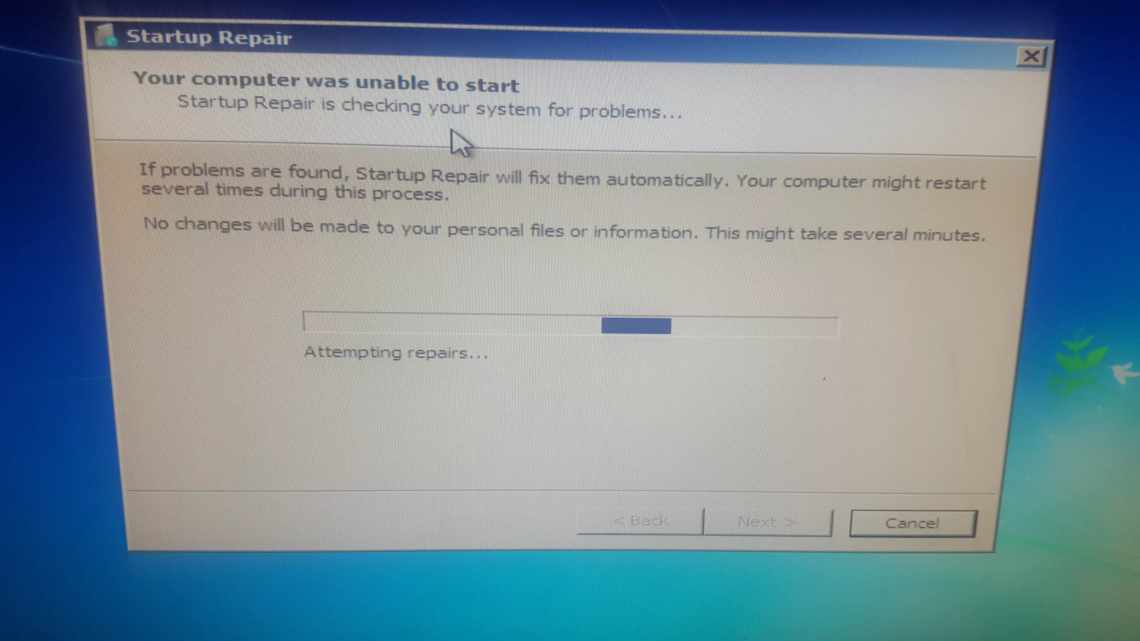Під час підключення будь-якого стороннього пристрою до персонального комп'ютера з Windows 10 (а також Windows 8), наприклад USB, система може не розпізнати пристрій, не секрет. Одна з помилок такого типу - помилка 43. вона сигналізує проблему з отриманням доступу до USB безпосередньо. Дисплей покаже, що підключено невідомий пристрій, а також виникне повідомлення про «Збій запиту дескриптора пристрою». Помилка не фатальна, її можна виправити кількома способами. Однак суть може полягати і в проблемах з програмним забезпеченням: драйверами, розподілом енергозбереження, а може і не тільки.
Перш ніж шукати нові драйвери, перевірте дві речі: якість порту USB і якість роботи з периферією (ноутбуки, планшети тощо). Якщо порт схильний до сильної поломки і/або окислення, швидше за все, в цьому і суть проблеми. Якщо ні, то, швидше за все, це софт. У всякому разі, помилку можна усунути кількома способами.
Встановлення нових драйверів
Є шанс, що драйвери, які стояли у вас вже давно, більше не сумісні з ПК, застаріли або вимагають оновлення. Це і може викликати збої в роботі. Щоб виправити становище цим способом, потрібно зробити наступне.
У менеджері пристроїв (клавіші «Пуск» + R
) напишіть devmgmt.msc.
потім у вікні, що з'явилося, клацніть на «Контролери USB»
.
Далі важливі три пункти-пристрої: Generic USB Hub, Складений USB пристрій і Кореневий USB-концентратор. На кожному з них зробіть наступну послідовність дій:
- Клацніть правою клавішею миші на пристрій і виберіть «Оновити драйвери».
- Клацніть «Шукати драйвери».
- Клацніть на «Вибрати зі списку встановлених драйверів».
- Повинен з'явитися список з єдиним сумісним драйвером, вибирайте його і натискайте «Далі».
Після виконання цієї операції на всіх трьох пунктах, помилка повинна усунутися. Якщо ні, значить проблема криється в електроживленні.
Читайте також: Як прибрати помилку «Critical Process Died»
Проблеми з харчуванням або статичною електрикою
Часто помилку можна нейтралізувати трохи екстравагантним, але перевіреним часом способом - вимкнути і увімкнути комп'ютер. Цей шлях вимагає не просто перезапустити комп'ютер, а зробити потрібно ось що:
- Витягнути з ПК USB, вимкнути сам ПК за допомогою «Завершення роботи».
- Усуньте подачу живлення на пристрій.
- Утримуйте кнопку живлення близько 15 секунд.
- Подайте харчування і увімкніть комп'ютер.
- Спробуйте з'єднати USB.
Електроживлення
Якщо не допоміг попередній спосіб, або проблема повернулася через деякий час, спробуйте відключити функцію енергозбереження USB-пристрою.
Щоб перевірити це, треба відправитися в ту ж директорію, що і у випадку з драйверами, але тепер відправитися в «Властивості»
всіх трьох пристроїв. У «Властивостях» знайдіть пункт «Керування електроживленням», а потім приберіть галочку навпроти параметра «Дозволити відключення цього пристрою для економії енергії».
Недостатньо харчування
Ситуація в тому, що кожному пристрою, що підключається: принтеру, сканеру, мишці, клавіатурі, флешці зовнішньому HDD, смартфону для синхронізації тощо потрібне харчування. Природно, що таку кількість портів неможливо мати, і ми вдаємося до використання usb-hub'a - це розгалужувачі з безліччю входів - навіть ті, які з додатковим харчування від мережі не завжди можуть забезпечувати достатньою потужністю.
Спочатку, як тільки система видасть помилку «Код 43 Збій запиту дескриптора usb пристрою» в windows 10, необхідно витягти з порту і:
- спробувати з'єднати безпосередньо - якщо з'єднання було через хаб - працює, то значить недостатньо потужності;
- перевірити на іншому ПК працездатність, якщо працює - то шукаємо заковику в нашому компі на програмному та апаратному рівнях;
Перевіримо потужність:
- Правою клавішею миші (ПКМ) на «Пуск» клацнемо «Менеджер пристроїв»
- "Контролери USB" "Корневої USB-кон
- Вкладка «Харчування» розглянемо, щоб необхідна не перевищувала доступну потужність. Так необхідно перевірити всі кореневі концентратори.
Фізичне пошкодження порту
По суті, збій дескриптора вказує на те, що підключений через USB-порт пристрій не має належного контакту з материнською платою, тому якщо usb не бачить пристрою, насамперед необхідно перевірити сам порт на предмет фізичних пошкоджень. Переконайтеся, що всі контакти і дроти роз'єму цілі і не мають слідів окислення, але перед цим спробуйте підключити USB-пристрій в інший порт. Якщо він працює нормально, швидше за все, проблема криється в конкретному роз'ємі. У такому випадку може знадобитися заміна порту.
Знімаємо перенапруження
Виникнення помилки в windows 10 «usb пристрій не упізнано _ збій запиту дескриптора пристрою» можливо і у випадку з проблемою живлення портів, необхідно скинути напругу і прибрати згустки статики. Поетапно слідуйте інструкції:
- Будь ласка, виведіть всі пристрої USB.
- Вимкніть комп'ютер, не зовсім звичним способом, так затисніть [Shift] і виберіть «Завершення роботи», неодмінно дочекайтеся повного вимикання системи.
- Витягніть з розетки кабель живлення - повністю знеструмлюємо, далі: Для стаціонарних компів - утримуємо кнопку вкл. - приблизно 10 секунд (саме, коли все знеструмлено) і після відпустіть.
- Для ноутбуків зі знімними акумуляторами - витягніть і після затисніть кнопку вкл. - на цей же проміжок часу.
ВАЖЛИВО!!! Якщо ноутбук на гарантії, а акумулятор знаходиться під кришкою - не витягуйте!
4. Підключіть все назад і увімкніть вашу машину звичним способом.
5. І знову по черзі не поспішаючи вставляємо в usb порти наші пристрої.
6. Перевіряємо, якщо працює, далі нічого не робимо, якщо ж ні - йдемо далі.
Перевірка енергоспоживання та скидання статичної електрики
У властивостях «Кореневого концентратора USB» на вкладці «Живлення» переконайтеся, що потрібна потужність не перевищує допустимого значення. Якщо така проблема присутня, необхідно повністю знеструмити комп'ютер:
- Від'єднайте всю підключену периферію від портів.
- Вимкніть комп'ютер стандартним способом завершення роботи, вимкніть від електроживлення (якщо у вас ноутбук, вийте батарею).
- Після повного вимкнення натисніть і потримайте протягом декількох секунд кнопку запуску комп'ютера.
- Підключіть обладнання до електромережі і вмикайте.
- Поочерёдно подсоединяйте необходимую периферию.
Після запуску операційної системи проблема повинна усунутися.
Енергозбереження і збій запиту дескриптора bos usb windows 10
Помилка подібного роду може відбутися абсолютно несподівано, справа в тому, після активної роботи в цілях економії енергії, можливо автоматичні відключення портів, це можна усунути і робиться практично в кілька кліків, приступимо.
- ПКМ клікаємо «Пуск» «Диспетчер пристроїв» - для недосвідчених користувачів
- [Win] + [X] для більш просунутих юзерів викликаємо це ж меню.
- «Контролери _ USB» - далі для кожного «Складового USB пристрою» і «Кореневого USB-концентратора», а також «USB Generic Hub» правим кліком викличте контекстне меню ^ «Властивості»
- вкладка Керування електроживленням приберіть про OK
Після завершення спробуйте перепідключити зовнішній device. Працює? Чудово! Інакше - продовжуємо.